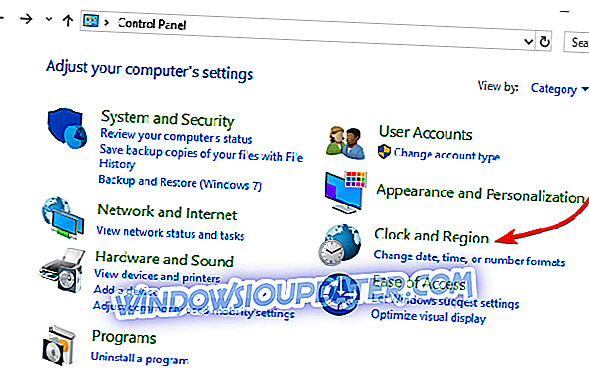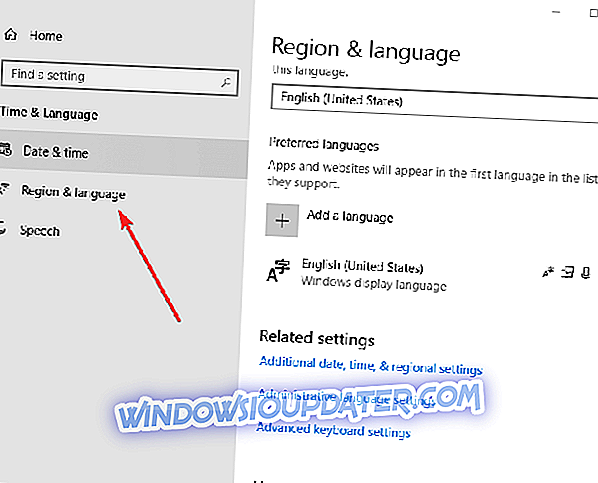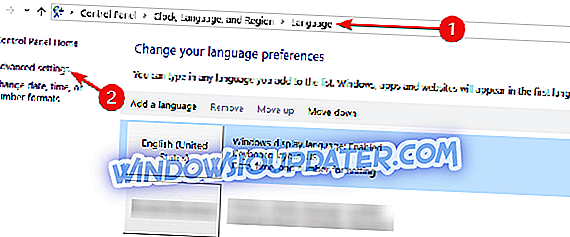कई उपयोगकर्ताओं ने बताया कि विंडोज 10 अपने आप कीबोर्ड की भाषा बदल देता है । यदि आप एक ही समस्या का सामना कर रहे हैं, तो यह जानने के लिए इस गाइड को पढ़ें कि यह क्यों होता है और आप इसे कैसे जल्दी से ठीक कर सकते हैं।
इस समस्या को बेहतर ढंग से समझने के लिए यहां एक उदाहरण दिया गया है:
यदि आप विंडोज के एक अंग्रेजी संस्करण पर काम करते हैं, लेकिन आपको एक कामकाजी भाषा के रूप में कोरियाई मिलता है, तो आपकी इनपुट भाषा डिफ़ॉल्ट रूप से कोरियाई पर सेट होती है, लेकिन कभी-कभी ऐप के बीच स्विच करने पर विंडोज इस सेटिंग को स्वचालित रूप से बदल देगा, इस प्रकार एक अलग कीबोर्ड लेआउट भी।
यह सभी विंडोज संस्करणों को प्रभावित करता है, और इसके परिणामस्वरूप, विंडोज के तहत चलने वाले सभी ऐप्स - जिनमें साइन इन और एमएस ऑफिस शामिल हैं।
ऐसा क्यों होता है क्योंकि इनपुट भाषा को एक एपीआई के माध्यम से प्रति ऐप या प्रति विंडो बनाए रखने के लिए प्रोग्राम किया जा सकता है जो उपयोगकर्ता के लिए सक्षम होने पर इनपुट लोकेल को एक अलग या डिफ़ॉल्ट कीबोर्ड लेआउट में बदल देता है।
दस्तावेज़ जैसे कुछ ऐप किसी दस्तावेज़, ईमेल या प्रस्तुति को टाइप करते समय आपके द्वारा उपयोग की जाने वाली भाषा को समझने की कोशिश करते हैं और तदनुसार इनपुट भाषा को बदलते हैं (कीबोर्ड लेआउट सहित)।
नीचे दिए गए कुछ समाधान देखें जो आप उपयोग कर सकते हैं जब विंडोज 10 अपने आप कीबोर्ड की भाषा को स्विच करता है।
FIX: कीबोर्ड भाषा बदलती रहती है
- प्रारंभिक सुधार
- एक अलग इनपुट विधि सेट करें
- कीबोर्ड लेआउट को डिफ़ॉल्ट बनाएं
- एक इनपुट भाषा और कीबोर्ड लेआउट चुनें और अन्य सभी को हटा दें
- कीबोर्ड क्रियाओं को अक्षम करें
- हॉटकी को टॉगल करने के लिए कीबोर्ड लेआउट को निष्क्रिय करने के लिए रजिस्ट्री संपादक का उपयोग करें
- क्षेत्र सेटिंग्स बदलें
- नीति या लॉगिन स्क्रिप्ट के माध्यम से रजिस्ट्री सेटिंग्स बदलें
1. प्रारंभिक सुधार
- किसी अन्य भाषा पर स्विच करने के लिए CTRL + SHIFT दबाएँ
- डिफ़ॉल्ट भाषा को अपने द्वारा प्राप्त अन्य लोगों में से एक में बदलें, और अपने कंप्यूटर को रिबूट करें, फिर इसे उस भाषा में वापस बदलें जिसे आप फिर से उपयोग करना चाहते हैं और फिर से रीबूट करें
- अन्य सभी भाषाओं को हटा दें ताकि आप केवल उसी के साथ बचे रहें जिसे आप विंडोज के साथ लोड करना चाहते हैं - सिस्टम भाषा। उस भाषा को खोलें और इनपुट विधि की जांच करें, फिर आप जो नहीं चाहते हैं उसे हटा सकते हैं और जो आप चाहते हैं उसे रख सकते हैं। कुछ कार्यक्रमों का उपयोग करने पर डिफ़ॉल्ट भाषा वापस नहीं आएगी, लेकिन आप उनके बीच समस्याओं के बिना स्विच कर सकते हैं।
- अपने कंप्यूटर का उपयोग करते समय SHIFT + ALT पर क्लिक करने से बचें क्योंकि यह एक हॉटकी बनाता है और अपनी गलती पर विंडोज 10 स्विच कीबोर्ड भाषा का कारण बन सकता है
- जब आप विंडोज 10 को शुरू में स्थापित करते हैं तो भाषा के प्रश्नों को ध्यान से देखें
2. एक अलग इनपुट विधि सेट करें
- स्टार्ट पर क्लिक करें और कंट्रोल पैनल खोलें
- घड़ी, भाषा और क्षेत्र का चयन करें।
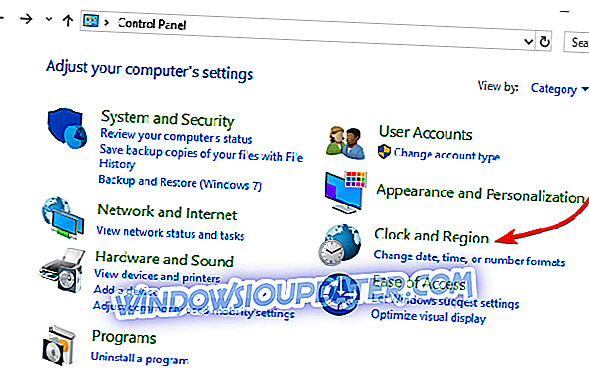
- उन्नत सेटिंग्स पर क्लिक करें।
- स्विचिंग इनपुट विधियों के तहत " मुझे प्रत्येक ऐप विंडो के लिए एक अलग इनपुट पद्धति सेट करने के लिए एक चेक मार्क" डाल दें।
- सहेजें पर क्लिक करें और फिर गेम खेलने की कोशिश करें
3. कीबोर्ड लेआउट को डिफ़ॉल्ट बनाएं
- प्रारंभ पर क्लिक करें और सेटिंग्स का चयन करें
- पीसी सेटिंग्स बदलें पर क्लिक करें
- समय और भाषा पर क्लिक करें
- क्षेत्र और भाषा पर क्लिक करें
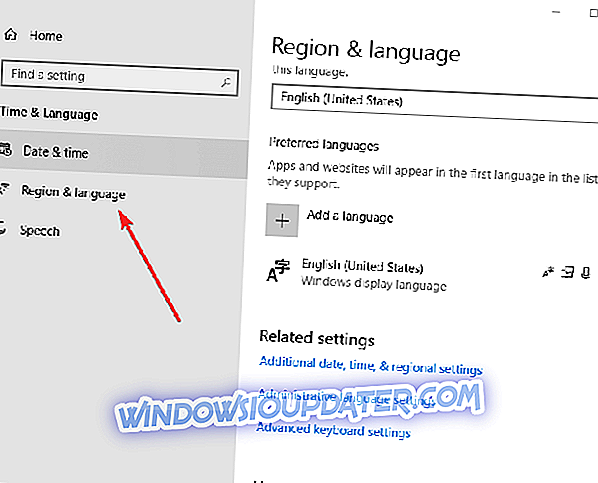
- उस भाषा पर क्लिक करें जिसे आप विंडोज में देखना चाहते हैं
- प्राथमिक के रूप में सेट पर क्लिक करें । अगले साइन-इन संदेश के बाद भाषा के नीचे प्रदर्शित होने वाली भाषा प्रदर्शित होगी।
- भाषा को शीर्ष पर ले जाने के लिए प्राथमिक के रूप में सेट करें पर क्लिक करें । यदि यह आपकी विंडोज डिस्प्ले भाषा बन सकती है, तो अगले साइन-इन के बाद भाषा के नीचे प्रदर्शित होने वाली भाषा होगी।
- साइन आउट करें और फिर वापस साइन इन करें
नोट: जब आप अपनी प्राथमिक भाषा बदलते हैं, तो आपका कीबोर्ड लेआउट बदल सकता है। विंडोज में वापस साइन इन करते समय, अपना पासवर्ड दर्ज करने के लिए सही कीबोर्ड लेआउट का उपयोग करें। अन्यथा, आप साइन इन नहीं कर सकते हैं। भाषा संक्षेप बटन पर क्लिक करके साइन-इन स्क्रीन पर अपना कीबोर्ड लेआउट बदलें।
4. एक इनपुट भाषा और कीबोर्ड लेआउट चुनें और अन्य सभी को हटा दें
- स्टार्ट पर क्लिक करें और सेटिंग्स चुनें
- समय और भाषा पर क्लिक करें
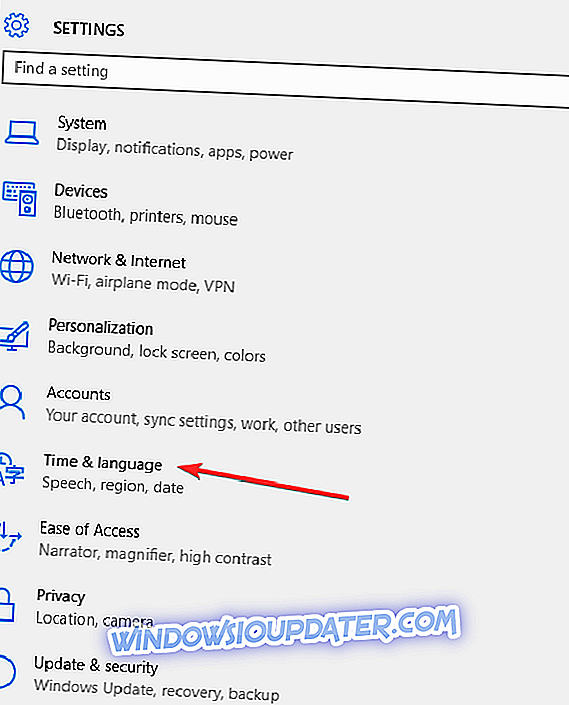
- क्षेत्र और भाषा पर जाएं
- उन्नत कीबोर्ड सेटिंग्स का चयन करें
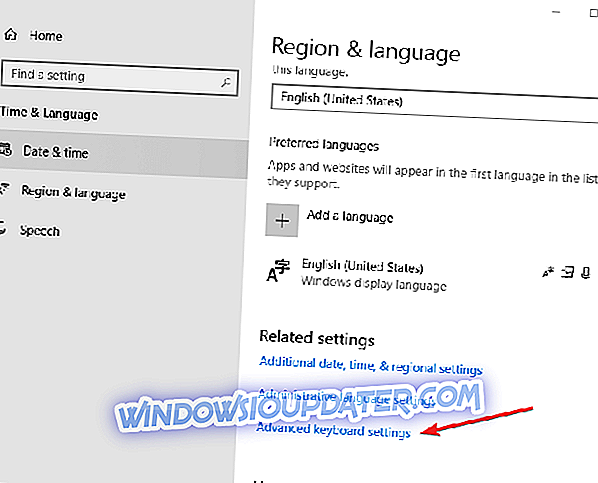
- विभिन्न इनपुट विधियों के लिए ओवरराइड के तहत, ड्रॉप डाउन मेनू से वह भाषा चुनें जिसे आप उपयोग करना चाहते हैं
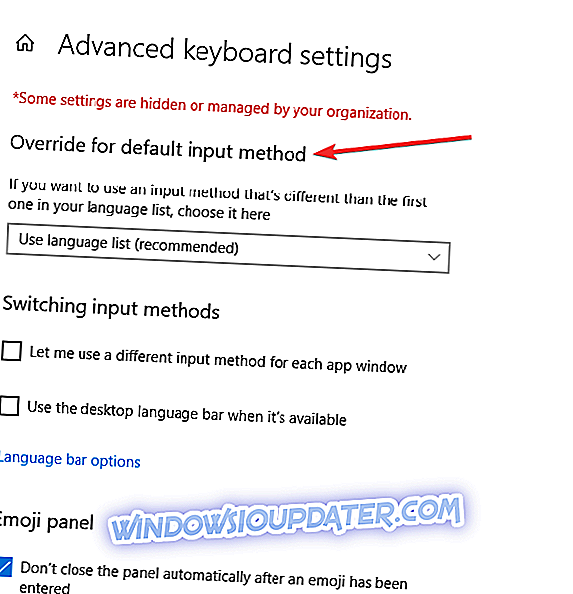
- खिड़की बंद कर दो
5. कीबोर्ड कार्रवाई अक्षम करें
डिफ़ॉल्ट रूप से, CTRL + SHIFT या ALT + SHIFT दबाने से आपके द्वारा मैप किए गए किसी भी कीबोर्ड लेआउट के माध्यम से चक्र होगा और गलती से ऐसा करना संभव है। यदि आप इनमें से किसी को दबाते हैं, तो आप सही सेटिंग पर वापस जा सकते हैं। इस क्रिया को अक्षम करने के लिए, यह करें:
- स्टार्ट पर क्लिक करें और कंट्रोल पैनल चुनें
- क्लॉक, भाषा और क्षेत्र पर क्लिक करें
- भाषा पर क्लिक करें
- उन्नत सेटिंग्स पर क्लिक करें
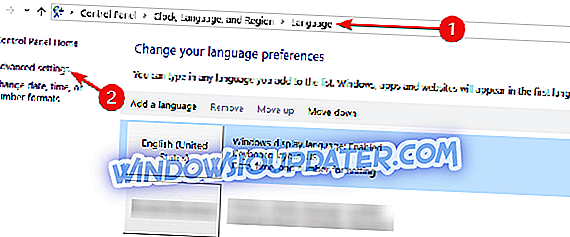
- इनपुट मेथड स्विचिंग पर क्लिक करें > लैंग्वेज बार हॉटकी बदलें
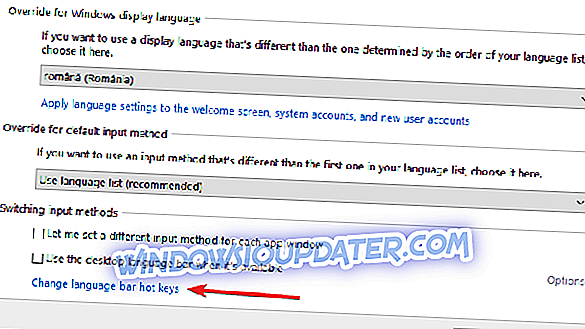
- कुंजी अनुक्रम बदलें पर क्लिक करें
- स्विच कीबोर्ड लेआउट पर क्लिक करें
- असाइन नहीं किया गया क्लिक करें
6. हॉटकीज़ को टॉगल करने के लिए कीबोर्ड लेआउट को निष्क्रिय करने के लिए रजिस्ट्री संपादक का उपयोग करें
- प्रारंभ पर राइट क्लिक करें और रन का चयन करें
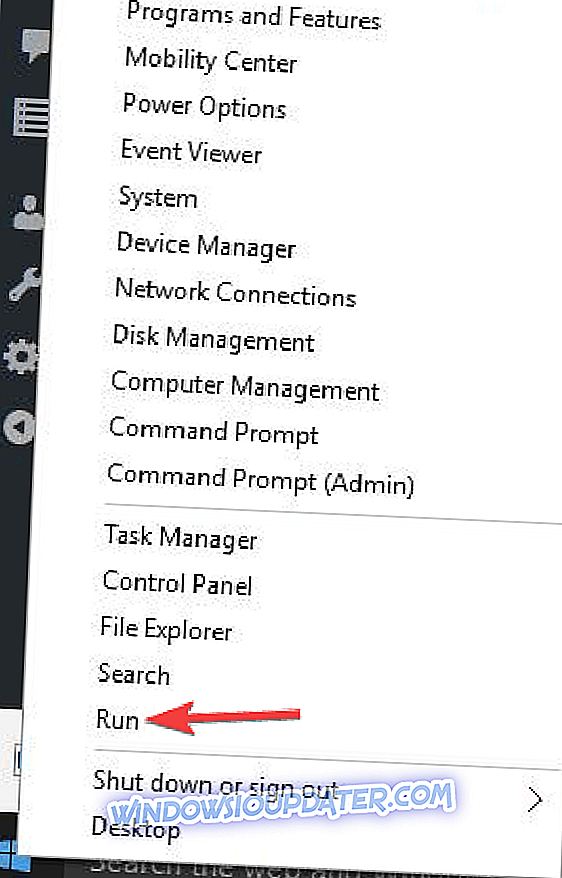
- प्रकार regedit
- HKCUKeyboard LayoutToggle "/ v" लेआउट हॉटकी "/ d 3 पर जाएं
तुम भी उपयोग करना चाहते हो सकता है:
reg "HKCUKeyboard LayoutToggle" / v "भाषा हॉटकी" / d 3reg जोड़ें "HKCUKeyboard LayoutToggle" / v "Hotkey" / d 3 जोड़ें
और नए उपयोगकर्ताओं के लिए, यह प्रयास करें (एक उन्नत कमांड प्रॉम्प्ट में):
reg लोड HKEY_USERStemp "% USERPROFILE% .. DefaultNTUSER.DAT" reg जोड़ें "HKEY_USERStempKeyboard LayoutToggle" / v "लेआउट हॉटकी" / d 3reg का उपयोग करें HKEY_USERStemp
7. क्षेत्र सेटिंग्स बदलें
- कंट्रोल पैनल पर जाएं।
- क्लॉक, भाषा और क्षेत्र पर क्लिक करें।
- क्षेत्र चुनें।
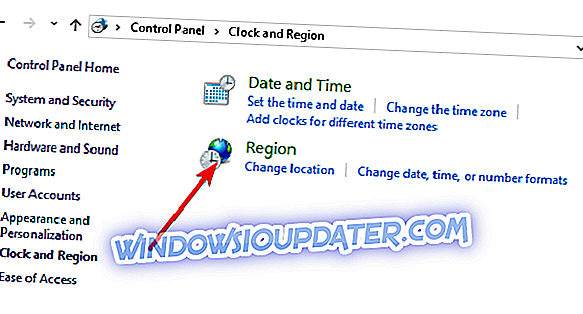
- लोकेशन पर क्लिक करें
- गृह स्थान के तहत, जापान का चयन करें ताकि वह किसी भी अंग्रेजी कीबोर्ड लेआउट को न जोड़े।
- लागू करें पर क्लिक करें, और फिर ठीक है ।
- अपने कंप्यूटर को पुनरारंभ करें।
वैकल्पिक रूप से, आप इन चरणों का उपयोग कर सकते हैं:
- सेटिंग्स में जाएं।
- Privacy पर क्लिक करें।
- स्थान का चयन करें।
- सुनिश्चित करें कि स्थान बंद है
8. पॉलिसी या लॉगिन स्क्रिप्ट के माध्यम से रजिस्ट्री सेटिंग्स बदलें
- प्रारंभ पर राइट क्लिक करें और रन का चयन करें
- Regedit टाइप करें और एंटर दबाएं
- स्वत: पता लगाने वाले कीबोर्ड लेआउट को अक्षम करने के लिए यह कुंजी ढूंढें: [HKEY_LOCAL_MACHINESYSTEMCurrentControlSetControlKeyboard लेआउट]
"IgnoreRemoteKeyboardLayout" = DWORD: 00000001
- भाषा पट्टी को छिपाने के लिए, इस कुंजी का उपयोग करें: [HKEY_CURRENT_USERSoftwareMicrosoftCTFLangBar]
"ShowStatus" = DWORD: 00000003
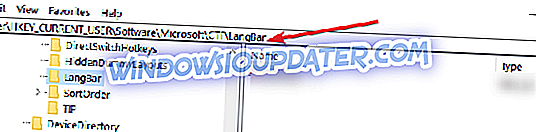
- एक बार रजिस्ट्री संपादक से बाहर निकलें
क्या आप इनमें से किसी भी समाधान का उपयोग करके अपनी गलती पर विंडोज 10 स्विच कीबोर्ड भाषा को हल करने में सक्षम थे? नीचे टिप्पणी अनुभाग में हमें बताएं।